Innehållsförteckning
Under de senaste åren har jag många gånger stött på följande problem i Windows 10: Plötsligt och utan någon uppenbar anledning öppnas inte hyperlänkar till e-postmeddelanden i Windows 10 Mail appen eller Outlook 2013, 2016, 2019 och Office 365 i webbläsaren med flera fel. Problemet uppstår vanligtvis efter en uppdatering av Windows 10 och endast om användaren använder Firefox eller Chrome som standardwebbläsare och inte med MicrosoftKant.
Om du inte kan öppna länkar i Outlook, Windows email, Thunderbird eller från något annat program i Windows 10 kan du fortsätta läsa nedan för att lösa problemet.
Den här handledningen innehåller instruktioner för att åtgärda följande fel när du försöker öppna länkar från e-post eller andra program i Windows 10.
- Det går inte att öppna html-länkar/filer.hyperlänkar i Windows 10. Din organisations policyer hindrar oss från att slutföra den här åtgärden för användning. Kontakta din helpdesk för mer information. Den här åtgärden har avbrutits på grund av restriktioner som gäller för den här datorn. Kontakta din systemadministratör.
FIX: Det går inte att öppna HTML-länkar från e-post eller andra program i Windows 10.
Metod 1. FIX HTML-filassociationer i registret.
Om du inte kan öppna html-länkar i Windows 10 Mail, Outlook eller andra appar kan du lägga till de saknade associationerna för html-länkarna i registret enligt instruktionerna nedan:
1. Öppna Kommandotolken som administratör. För att göra det:
-
- Skriv i rutan Sök i sökrutan: cmd (eller Kommandotolken ). Högerklicka på Kommandotolken (resultat) och välj Kör som administratör .

2. I kommandoprompten ger du följande kommandon i tur och ordning (tryck på Gå in på efter varje kommando):
- REG ADD HKEY_CURRENT_USER\Software\Classes\.htm /ve /d htmlfile /f REG ADD HKEY_CURRENT_USER\Software\Classes\.html /ve /d htmlfile /f REG ADD HKEY_CURRENT_USER\Software\Classes\.shtml /ve /d htmlfile /f REG ADD HKEY_CURRENT_USER\Software\Classes\.xht /ve /d htmlfile /f REG ADD HKEY_CURRENT_USER\Software\Classes\.xhtml /ve /d htmlfile /f
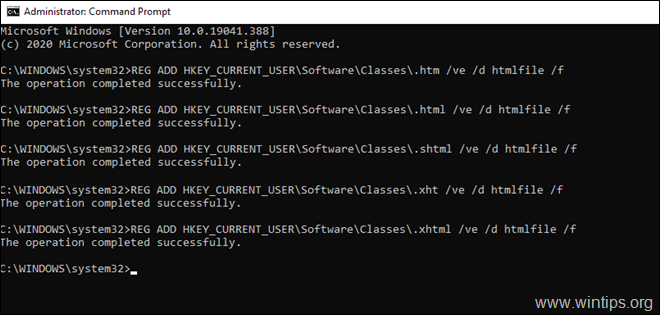
3. Starta om datorn och försök att öppna hyperlänkar igen.
Metod 2. Ställ in Microsoft Edge som standardwebbläsare.
Eftersom problemet med "HTML-länkar öppnas inte" endast uppstår när du använder Firefox eller Chrome som standardwebbläsare kan du ställa in Microsoft Edge som standardwebbläsare. För att göra det:
1. Stäng ditt e-postprogram (t.ex. Outlook, Windows Mail, Thunderbird).
2. Navigera till till Starta meny  , klicka på Inställningar
, klicka på Inställningar  och klicka sedan på Appar.
och klicka sedan på Appar.
3. Välj Standardappar och sedan på Webbläsare klicka på den aktuella webbläsaren och välj Microsoft Edge som standardwebbläsare.
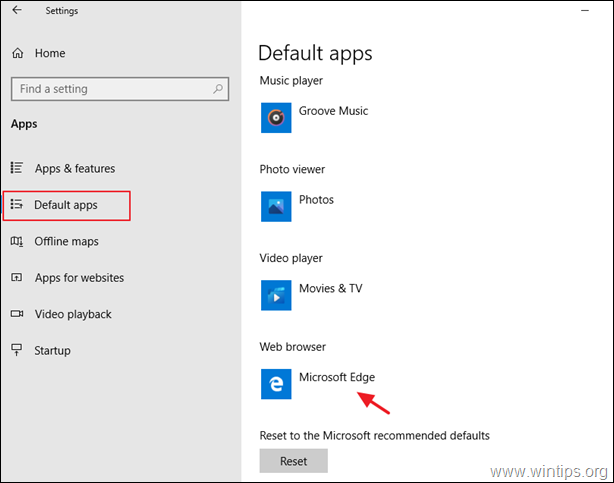
4. Öppna ditt e-postprogram och försök att öppna en länk.
Låt mig veta om den här guiden har hjälpt dig genom att lämna en kommentar om dina erfarenheter. Gilla och dela den här guiden för att hjälpa andra.

Andy Davis
En systemadministratörs blogg om Windows





